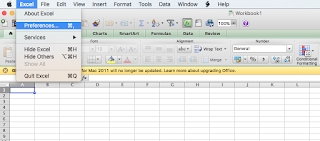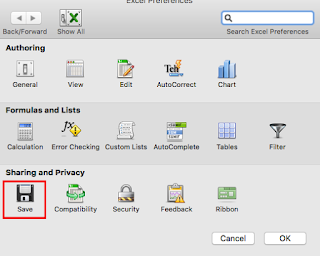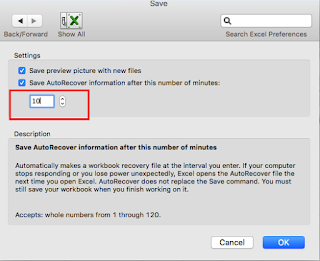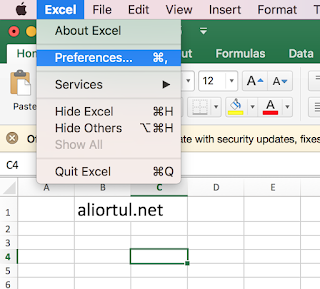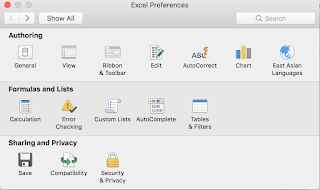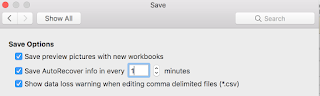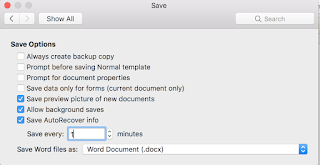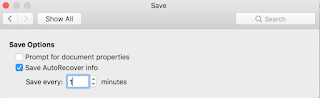Mac office otomatik kaydetme ayarı
Mac bilgisayarlarda office programlarını çalıştırmak için Microsoft’un Mac Office 2011 ve Mac Office 2016 programları en çok tercih edilen Office uygulaması. Word, Excel veya Powerpoint uygulaması, hangisinde çalışıyor olursak olalım bilgisayarın crash olması – kapanması durumunda otomatik kaydetme ayarı aktif değilse çalışmamızı kaydetme riskimiz var. Bu riski minimize etmek için Office programlarının autosave özelliğini aktif edebiliriz.
Dosyalarımızı kaybetme kabusu yaşamamak veya bir kayıp durumunda en az hasarı alabilmek için Mac için Microsoft Word, Mac için Microsoft excel ve Mac için Powerpoint uygulamalarında otomatik kaydetme özelliiğini nasıl aktif hale getirebiliriz sırasıyla bakalım.
Öncelikle şunu belirtmek istiyorum çalıştığınız her dosyayı açtıktan sonra mutlaka kaydedin, kaydetmediğiniz bir dosyada auto save özelliği çalışmaz, fakat bir ihtimal autorecovery yapabilirsiniz ama bu her zaman olacak diye bir kural yok. O yüzden bir dosya üzerinde çalışacaksanız dosyayı yarattıktan sonra kaydetmeyi alışkanlık haline getirmelisiniz.
Makale İçeriği
Mac Office 2011 üzerinde otomatik kaydetme nasıl yapılır?
Microsoft excel otomatik kaydetme
Excel programının açık olduğunu düşünüyorum, sırasıyla aşağıdaki adımları izleyin
Seçeneklerden “save” içerisine girilir
Diğer adımda açılan pencerede ise “Save autorecover into every minutes”
Buradaki dakika değerine ne yazarsak o kadar dakika içerisinde excel dosyası otomatik olarak kaydolacaktır. 1 tutarsanız ki en düşük değer budur, her 1 dakikada bir çalışmanız kaydedilecek.
Microsoft word otomatik kaydetme
- Word menüsünden Preferences tıklanır
- Açılan penceredeki seçeneklerden “save” içerisine girilir
- Diğer adımda açılan pencerede ise dakika değeri belirlenir
Microsoft Powerpoint For mac 2011 autosave
- Powerpoint menüsünden Preferences tıklanır
- Açılan penceredeki seçeneklerden “save” içerisine girilir
- Diğer adımda açılan pencerede ise dakika değeri girilir
Mac Office 2016 üzerinde otomatik kaydetme nasıl yapılır?
Microsoft Excel For mac 2016 otomatik kaydetme
Excel menüsünden Preferences tıklanır
Açılan penceredeki seçeneklerden “save” içerisine girilir
Diğer adımda açılan pencerede ise “Save autorecover into every minutes”
Buradaki dakika değerine ne yazarsak o kadar dakika içerisinde excel dosyası otomatik olarak kaydolacaktır. 1 tutarsanız ki en düşük değer budur, her 1 dakikada bir çalışmanız kaydedilecek.
Microsoft word For mac 2016 otomatik kaydetme
- Word menüsünden Preferences tıklanır
- Açılan penceredeki seçeneklerden “save” içerisine girilir
- Diğer adımda açılan pencerede ise dakika değeri belirlenir
Microsoft Powerpoint For mac 2016 otomatik kaydetme
- Powerpoint menüsünden Preferences tıklanır
- Açılan penceredeki seçeneklerden “save” içerisine girilir
- Diğer adımda açılan pencerede ise dakika değeri girilir